فهرست
- که Steam ستاسو په کمپیوټر کې خرابیږي، لومړی شی چې تاسو یې باید وکړئ خپل ماشین بیا پیل کړئ.
- د مدیر په توګه د Steam چلولو هڅه وکړئ. دا به برنامه ستاسو سیسټم ته بشپړ لاسرسی درکړي.
- د Steam AppCache فولډر د ټولو هغه لوبو لنډمهاله ډیټا لري چې تاسو یې ډاونلوډ او لوبولي دي. تاسو کولی شئ د دې فولډر د ړنګولو هڅه وکړئ ترڅو وګورئ چې دا مسله حل کوي.
- موږ د Steam مسلو تشخیص او ترمیم لپاره د فورټیک کمپیوټر ترمیم وسیله ډاونلوډ کولو وړاندیز کوو.

Steam یو دی د لوبو ډیجیټل کاپيونو لپاره مشهور پلیټ فارم او شاید یو له غوره کلاوډ میشته لوبو کتابتونونو څخه وي. په هرصورت، حتی ترټولو غوره هم کله ناکله د ستونزو سره مخ کیږي، کوم چې په بشپړ ډول نورمال دی.
د Steam سره یو له خورا عام مسلو څخه دا دی چې دا د لانچ په وخت کې یا د لوبې کتابتون د لټون کولو پرمهال په تصادفي ډول ټکر کیږي. دا مسله ورته نده ځکه چې بھاپ به هغه ستونزه نه خلاصوي چې ځینې خلک ورسره مخ دي.
دا یوه ستونزه کیدی شي که تاسو آنلاین لوبه وکړئ او بھاپ کریش شي. تاسو به د خپلې لوبې څخه بې برخې شئ، خپله اوسنۍ لوبه به له لاسه ورکړئ، او په احتمالي توګه د آنلاین میچ کولو په جریان کې د AFK کیدو لپاره جریمه ترلاسه کړئ.
پداسې حال کې چې دا مسله کوم ځانګړي دلیل یا لامل نه په ګوته کوي، یو څو پیژندل شوي حلونه کولی شي تاسو سره مرسته وکړئ چې ستونزه په چټکۍ سره حل کړئ.
نن، موږ به تاسو ته د سټیم د حل کولو غوره لارې وښیو که چیرې دا په وینډوز کې خرابیږي.
راځئ چې سمدلاسه ورته ورسیږو!
- 7>دا هم وګورئ: د NVIDIA کنټرولپینل کریش کولو ته دوام ورکوي
عام لاملونه چې د بھاپ غورځیدو ته دوام ورکوي
مخکې له دې چې تاسو د بھاپ د غورځیدو مسله حل کولو هڅه وکړئ ، دا اړینه ده چې د دې ستونزې ترشا عام لاملونه وپیژنئ. د احتمالي لاملونو په پوهیدو سره ، تاسو کولی شئ مسله په ښه توګه حل کړئ او مناسب حل ومومئ. دلته ځینې خورا عام دلیلونه دي چې ولې بھاپ حادثې ته دوام ورکوي:
- زوړ ګرافیک ډرایورونه: د زوړ ګرافیک ډرایور درلودل کولی شي د مطابقت او فعالیت مسلو لامل شي ، چې د بھاپ د غورځیدو لامل کیږي. تل ډاډ ترلاسه کړئ چې ستاسو ګرافیک چلوونکي تازه دي ترڅو د داسې ستونزو څخه مخنیوی وشي.
- ناکافي حافظه یا د ذخیره کولو ځای: بھاپ لوبې د سم چلولو لپاره کافي حافظې او ذخیره کولو ځای ته اړتیا لري. که ستاسو کمپیوټر کافي سرچینې نلري ، نو دا کولی شي د بھاپ د خرابیدو لامل شي. غیر ضروري اپلیکیشنونه بند کړئ او د دې مسلې د مخنیوي لپاره یو څه ځای خالي کړئ.
- فاسد یا ورک شوي فایلونه: Steam د سم کار کولو لپاره په مختلف فایلونو تکیه کوي. که چیرې د دې فایلونو څخه کوم فاسد شي یا ورک شي ، نو دا ممکن د پلیټ فارم د خرابیدو لامل شي. حلونه لکه د لوبې فایلونو بشپړتیا تایید کول یا د AppCache فولډر ړنګول کولی شي د دې مسلې حل کولو کې مرسته وکړي.
- مطابقت مسلې: که چیرې ستاسو د عملیاتي سیسټم یا نورو سافټویر سره د مطابقت مسلې شتون ولري نو بھاپ ممکن خراب شي. ستاسو کمپیوټر. د مدیر په توګه د بھاپ چلول یا ستاسو وینډوز تازه کول کولی شي د دې حل کولو کې مرسته وکړيستونزې.
- بګونه او خرابۍ: ځینې وختونه، سټیم ممکن په سافټویر کې د لنډمهاله بګ یا خرابیو له امله خراب شي. ستاسو د کمپیوټر یو ساده بیا پیل کول کولی شي د دې مسلو په له منځه وړلو کې مرسته وکړي.
د دې عام دلایلو په پوهیدو سره، تاسو کولی شئ د ستونزې اصلي لامل په ښه توګه وپیژنئ او په دې مقاله کې چمتو شوي مناسب حلونه پلي کړئ ترڅو د بخار حل کړئ. د خرابیدو مسله.
1 حل کړئ: خپل کمپیوټر بیا پیل کړئ
د سټیم په څیر غوښتنلیکونو کې د ستونزو او مسلو حل کولو ترټولو اسانه لار د خپل عملیاتي سیسټم بیا پیل کول دي. په دې توګه، تاسو کولی شئ ډاډ ترلاسه کړئ چې ستاسو د سیسټم سرچینې په سمه توګه بار شوي.
ستاسو د کمپیوټر بیا پیل کول به ستاسو عملیاتي سیسټم ته دا فرصت هم ورکړي چې هر ډول لنډمهاله بګونه او خنډونه له منځه یوسي چې ممکن پیښ شوي وي.
پیروي. د خپل کمپیوټر د بیا پیلولو لپاره لاندې لارښود:
- په خپل کیبورډ کې، د سټارټ مینو ته د لاسرسي لپاره د وینډوز کیلي فشار ورکړئ.
- د بریښنا اختیارونو ټب خلاصولو لپاره د بریښنا تڼۍ باندې کلیک وکړئ.
- په نهایت کې، په ریسټارټ کلیک وکړئ او د خپل سیسټم ریبوټ ته انتظار وکړئ.
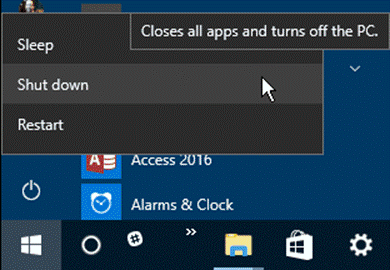
یوځل چې ترسره شي، Steam بیا پیل کړئ او وګورئ چې برنامه لاهم خرابیږي.
سمه کړئ 2: Steam د مدیر په توګه پیل کړئ
Steam د لوبې تازه معلوماتو ډاونلوډ او نصبولو لپاره ستاسو هارډ ډرایو ته د لاسرسي لپاره د لوستلو او لیکلو اجازې ته اړتیا لري. دا ممکن د مستقیم X APIs او ستاسو د لوبو لخوا اړین نورو برنامو نصبولو لپاره د سیسټم فایلونو بدلولو ته هم اړتیا ولري.
که Steam سم نه ويد اجازې، دا کولی شي خراب شي یا په تېروتنې سره مخ شي که چیرې پروګرام د سیسټم فایلونو بدلولو یا ستاسو په هارډ ډرایو کې لیکلو هڅه وکړي.
د دې د حل کولو لپاره، Steam د مدیر په توګه چل کړئ ترڅو دا ستاسو سیسټم ته بشپړ لاسرسی ورکړي.<6
- په خپل ډیسټاپ کې، په Steam باندې ښي کلیک وکړئ او ملکیتونه غوره کړئ.
- مطابقت ټب ته لاړ شئ او د مدیر په توګه دا پروګرام پرمخ وړئ کلیک وکړئ.
- په اپلیټ باندې کلیک وکړئ بدلونونه خوندي کړئ او ملکیتونه بند کړئ.

د څو دقیقو لپاره د Steam کارولو هڅه وکړئ ترڅو وګورئ چې ایا برنامه لاهم ستاسو په کمپیوټر کې خرابیږي.
- دا هم وګورئ: [فکسډ] مایکروسافټ آؤټ لک نه خلاصیږي
فیکس 3: د AppCache فولډر ړنګ کړئ
د Steam AppCache فولډر د ټولو لوبو لنډمهاله ډیټا لري چې تاسو یې لرئ ډاونلوډ شوی او پلی شوی، او Steam دا ډاټا کاروي ترڅو لوبې ګړندي پورته کړي او د دوی ټول فعالیت ښه کړي.
په هرصورت، دا ممکنه ده چې د دې ډاټا ځینې فاسد شوي وي او د Steam د لاسرسۍ هڅه کولو په وخت کې د خرابیدو سبب شي.<6
د دې د حل کولو لپاره، د Steam د AppCache فولډر حذف کولو لپاره لاندې مرحلې تعقیب کړئ:
- لومړی، په وینډوز کې د فایل اکسپلورر پرانیزئ او C:\Program Files (x86)\Steam ته لاړ شئ. اوس په ډایرکټر کې د AppCache فولډر ومومئ.

3. په نهایت کې ، د AppCache فولډر کې ښیې کلیک وکړئ او حذف غوره کړئ.

په خپل کمپیوټر کې بیا Steam خلاص کړئ او وګورئ چې ایا د AppCache فولډر له مینځه وړلو وروسته خرابیږي که نه.Registry.blob
ClientRegistry.blob یو فایل دی چې د Steam لخوا ستاسو د کارونکي ډیټا او د ټولو نصب شوي لوبو لپاره راجسټریشن ډیټا ساتلو لپاره کارول کیږي. له بده مرغه، د ClientRegistry.blob فایل په اسانۍ سره فاسد کیدی شي، او د دې حذف کول په Steam کې شاوخوا 30٪ ستونزې حل کولو لپاره پیژندل کیږي.
په خپل کمپیوټر کې د ClientRegistry.blob حذف کولو لپاره لاندې ګامونه وګورئ:
- تر هر څه مخکې، ډاډ ترلاسه کړئ چې Steam په کاري مدیر کې نه چلیږي.
- له هغې وروسته، د فایل اکسپلورر فعال کړئ او C:\Program Files\Steam ته لاړ شئ.
- >د ClientRegistry.blob فایل ومومئ او حذف یې کړئ.
Steam بیا پیل کړئ او وګورئ چې ایا برنامه به لاهم په ناڅاپي ډول خرابیږي.
5 فکس: خپل ګرافیک ډرایورونه تازه کړئ
د ګرافیک چلوونکي خورا مهم دي کله چې تاسو په خپل کمپیوټر کې لوبې کوئ. که ستاسو ګرافیک ډرایورونه زاړه یا فاسد وي، ستاسو لوبې او حتی سټیم ممکن کار ونه کړي لکه څنګه چې دوی باید وکړي.
د دې لپاره چې ډاډ ترلاسه کړئ چې ستاسو سیسټم مناسب ګرافیک چلوونکي لري، لاندې ګامونه تعقیب کړئ:
- لومړی، چټک مینو ته د لاسرسي لپاره په خپل کیبورډ کې د وینډوز کیلي + ایکس فشار ورکړئ.
- د وسیلې مدیر باندې کلیک وکړئ او د ډسپلی اډاپټرونه غوره کړئ.
- په خپل ګرافیک ډرایور ښي کلیک وکړئ او تازه ډرایور غوره کړئ . د خپل سیسټم لپاره د وروستي ډرایورونو نصبولو لپاره د پردې پرامپټس تعقیب کړئ.
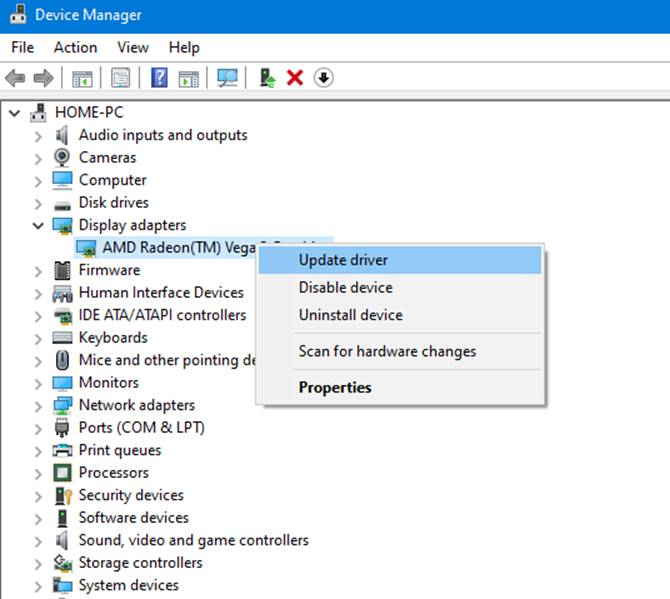
یوځل چې ترسره شي، بیرته Steam ته لاړ شئ او وګورئ چې ایا برنامه به د کارولو پرمهال خرابه شي.
فکس 6: وینډوز تازه کړئ
دستاسو په کمپیوټر کې د وینډوز نصب شوی نسخه کېدای شي ستونزه یا خرابي ولري چې د بھاپ د خرابیدو لامل کیږي یا زوړ کیدی شي ، د نه مطابقت مسلې رامینځته کوي.
د دې د حل کولو لپاره ، هڅه وکړئ وګورئ چې ستاسو په کمپیوټر کې د وینډوز لپاره کوم تازه معلومات شتون لري :
- لومړی، د سټارټ مینو پرانیزئ او په ترتیباتو کلیک وکړئ.
- د وینډوز ترتیباتو کې دننه، په تازه کلیک وکړئ & امنیت.
- په نهایت کې، وینډوز ته انتظار وکړئ چې تازه معلومات وګوري او د سکرین پرامپټس تعقیب کړئ که چیرې نوې نسخه شتون ولري.
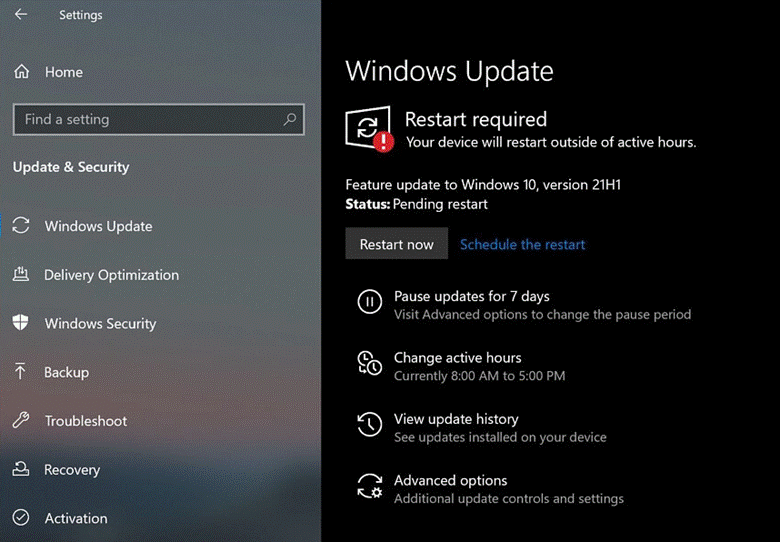
ستاسو سیسټم ممکن څو ځله بیا پیل شي د اوسمهال نصب کول، نو صبر وکړئ. یوځل چې سرته ورسي ، بیرته Steam ته لاړشئ او وګورئ چې ایا برنامه به لاهم په تصادفي ډول خرابیږي.
فکس 7: Steam بیا نصب کړئ
ستاسو د وروستي اختیار لپاره ، د Steam بیا نصبولو هڅه وکړئ که چیرې دا لاهم د کارونې پرمهال حادثه شي. کیدای شي Steam ستاسو په وسیله په سمه توګه نه وي نصب شوی، یا د دې ځینې فایلونه د ناکام اپډیټ په جریان کې فاسد شوي.
په خپل کمپیوټر کې د Steam بیا نصبولو لپاره لاندې ګام په ګام لارښود وګورئ:
- لومړی، د سټارټ مینو پرانیزئ او د کنټرول پینل وپلټئ.
- کنټرول پینل ته لاسرسی ومومئ او د پروګرام غیر نصبولو باندې کلیک وکړئ.
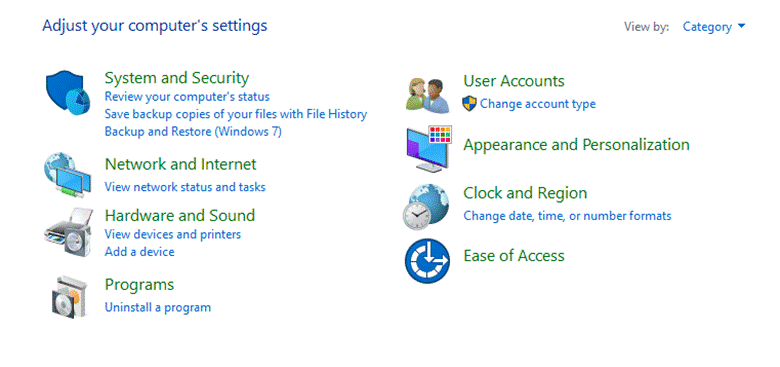
3. له لیست څخه بھاپ ومومئ او په هغې باندې ښیې کلیک وکړئ.
4. غیر انسټالول غوره کړئ او د خپل کمپیوټر څخه د بھاپ لرې کولو لپاره د پردې پرامپټس تعقیب کړئ.
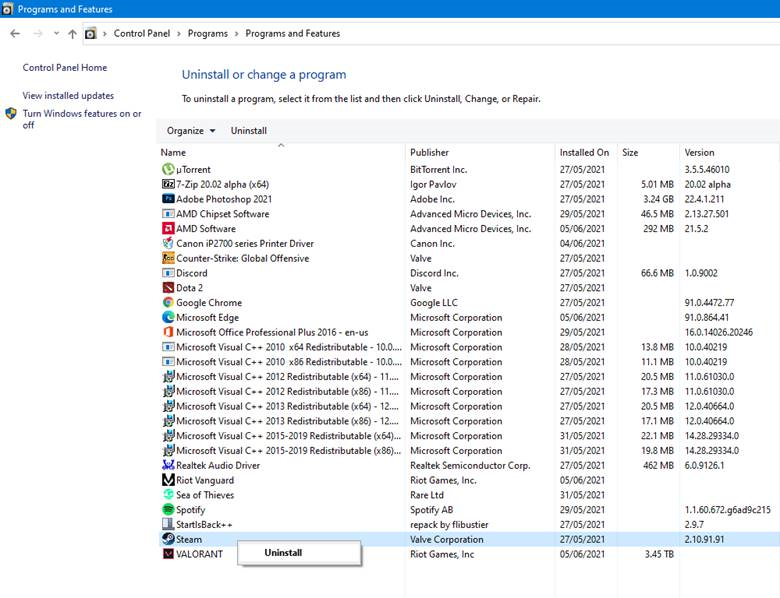
یوځل چې ترسره شي ، خپل کمپیوټر بیا پیل کړئ ، د Steam رسمي ویب پا toې ته لاړشئ او له هغه ځایه انسټالر ډاونلوډ کړئ.
که Steam لا تر اوسه ټکر کويستاسو په کمپیوټر کې، موږ وړاندیز کوو چې د بھاپ ملاتړ ته لاړ شئ او د مسلې په حل کولو کې د دوی د مرستې غوښتنه وکړئ.
په مکرر ډول پوښتل شوي پوښتنې
ایا زاړه ګرافیک چلوونکي کولی شي د بھاپ لوبې د خرابیدو لامل شي؟
هو، زوړ ګرافیک چلوونکي کولی شي په احتمالي توګه د بھاپ لوبې حادثې لامل شي. دا یو ښه تمرین دی چې ډاډ ترلاسه کړئ چې تاسو د خپلو ګرافیک ډرایورونو وروستۍ نسخه نصب کړې ده، ځکه چې نوې نسخې اکثرا د بګ فکسونه او د فعالیت ښه والی شاملوي چې کولی شي د خرابیدو مسلې حل کړي.
کیدای شي د حافظې یا ذخیره کولو ځای نشتوالي لامل شي. د بھاپ لوبې د غورځیدو لپاره؟
کافي حافظه یا د ذخیره کولو ځای کولی شي د سټیم لوبو د غورځیدو لامل شي. کله چې لوبه روانه وي، دا د سم فعالیت کولو لپاره یو ټاکلی مقدار حافظې او ذخیره کولو ځای ته اړتیا لري. که د لوبې غوښتنې د شته سرچینو څخه زیاتې وي، لوبه ممکن خرابه شي. د دې د مخنیوي لپاره، دا مهمه ده چې ډاډ ترلاسه کړئ چې ستاسو کمپیوټر د لوبې په سمه توګه پرمخ وړلو لپاره کافي حافظه او د ذخیره کولو ځای لري او که امکان ولري، نور غوښتنلیکونه چې تاسو یې د لوبې کولو پرمهال اړتیا نه لرئ بند کړئ او یو څه ځای خالي کړئ.
ولې زما د بھاپ لوبه حادثې ته دوام ورکوي؟
ډیری دلیلونه شتون لري چې ولې د بھاپ لوبه حادثې ته دوام ورکوي. ځینې عام لاملونه عبارت دي له: زوړ ګرافیک چلوونکي، ناکافي حافظه یا د ذخیره کولو ځای، د مطابقت مسلې، د فعالیت مسلې، بګونه، د دریمې ډلې پروګرامونه، په لوبې کې ترتیبات، او د تازه معلوماتو او پیچونو نشتوالی. د ځانګړي لامل په ګوته کولد حادثې مسله کیدای شي ننګونه وي، مګر د ستونزې حل کول او د احتمالي لاملونو له منځه وړل یو له بل سره د ستونزې په نښه کولو کې مرسته کولی شي. دا به ګټور وي چې د لوبې سیسټم اړتیاوې وڅیړئ او د خپل کمپیوټر ځانګړتیاو سره یې پرتله کړئ، د تازه معلوماتو او پیچونو لپاره وګورئ، او د لږترلږه شالید پروګرامونو سره د لوبې چلولو هڅه وکړئ.
څنګه کولی شم د خرابیدو مسلې حل او حل کړم. زما د سټیم لوبې؟
تاسو کولی شئ په خپلو سټیم لوبو کې د خرابیدو مسلو د حل او حل کولو لپاره څو ګامونه پورته کړئ.
ډاډ ترلاسه کړئ چې ستاسو کمپیوټر د لوبې لپاره لږترلږه سیسټم اړتیاوې پوره کوي. ځینې لوبې په سمه توګه د چلولو لپاره ځانګړي هارډویر یا سافټویر ته اړتیا لري.
خپل ګرافیک کارت چلوونکي تازه کړئ. زاړه چلوونکي کولی شي د مطابقت مسلې رامینځته کړي چې د ټکر لامل کیږي.
وګورئ چې وګورئ د لوبې لپاره کوم تازه معلومات شتون لري. پراختیا کونکي ممکن د بګ حل کولو او د مطابقت مسلو حل کولو لپاره تازه معلومات خپاره کړي.
د لوبې فایلونو بشپړتیا تایید کړئ. ځینې وختونه، د لوبې فایلونه فاسد یا نامکمل کیدی شي، د پیښو لامل کیږي. Steam ستاسو د لوبې فایلونو بشپړتیا چک کولو او د ورک شوي یا فاسد فایلونو ځای په ځای کولو لپاره یو جوړ شوی وسیله لري.
د لوبې پورې اړوند کومې پیژندل شوې مسلې یا بګ وګورئ. تاسو کولی شئ په Steam کې د لوبې فورم وګورئ یا آنلاین لټون وکړئ ترڅو وګورئ چې نور کاروونکي ورته مسلې تجربه کوي.
د مطابقت موډ یا لږ ګرافیک ترتیباتو سره د لوبې چلولو هڅه وکړئ.
که پورتهګامونو مسله حل نه کړه، د لوبې په خوندي حالت کې د چلولو هڅه وکړئ، یو ځانګړی حالت چیرې چې یوازې خورا لومړني ډرایورونه او تنظیمات بار شوي. دا کولی شي تاسو سره مرسته وکړي په ګوته کړي چې ایا یو ځانګړی ډرایور یا ترتیب ستونزه رامینځته کوي.
که پورتني ګامونو څخه هیڅ یو ستاسو مسله حل نکړي ، تاسو ممکن د نورو ملاتړ لپاره د لوبې پراختیا کونکي سره اړیکه ونیسئ.

